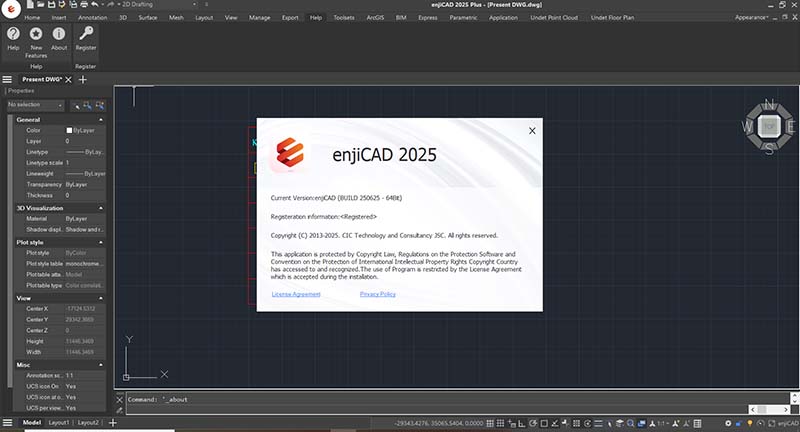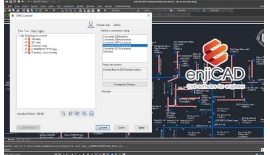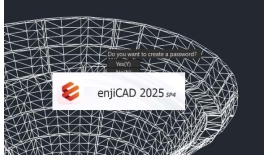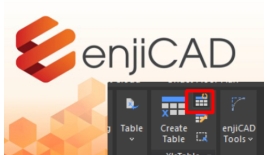Công ty cổ phần công nghệ và tư vấn CIC
Tin chuyên ngành
Trang chủ > Tin tức > Tin chuyên ngành > Cách đánh số thứ tự trong enjiCAD tự động mà không cần dùng lisp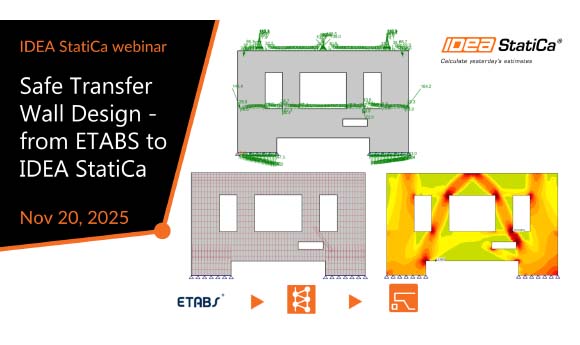
Hội thảo trực tuyến: Thiết kế tường chuyển (Wall Transfer) – từ...

+QUADRA – Bước tiến của máy CNC gia công nhôm kính trong...

Worldsensing hỗ trợ mở rộng danh mục giám sát tự động địa...

CIC hợp tác cùng PYTHA tham gia Triển lãm VietnamWood 2025

Giới thiệu LISP dịch ngôn ngữ trực tiếp trong enjiCAD
Nội dung chính
Cách đánh số thứ tự trong enjiCAD tự động mà không cần dùng lisp
22/09/2025
Lượt xem 42
1. Sử dụng T
Ví dụ chúng ta có một bảng kê thiết bị, việc điền đầy bảng không thể thiếu được phần số thứ tự. Với một danh mục dài hàng chục dòng, nếu đánh thứ tự thủ công sẽ rất tốn thời gian. Trong các phần mềm CAD phổ biến hoặc với enjiCAD ta có thể sử dụng lệnh T để nhanh chóng làm việc này. T là viết tắt của TEXT , tức là đếm Text, vậy ta sẽ cần có các Text làm số thứ tự.
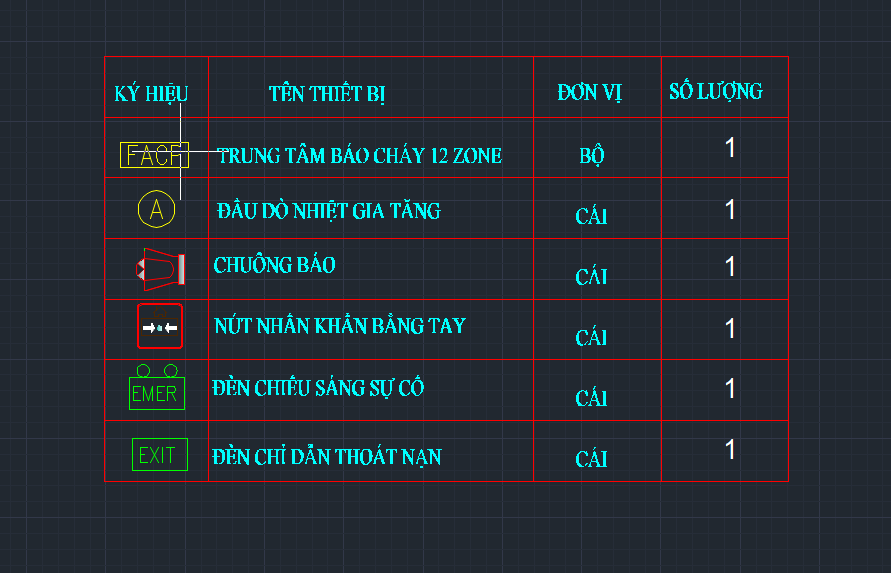
Phần số thứ tự tạo từ Text và Copy đối tượng “1” như ảnh trên. Tiếp theo đó ta gọi lệnh T
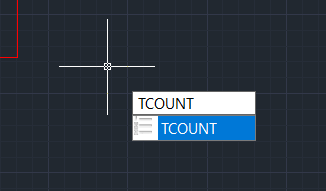
Sau đó, ta kéo để chọn tất cả các Text số thứ tự đã tạo từ trước:
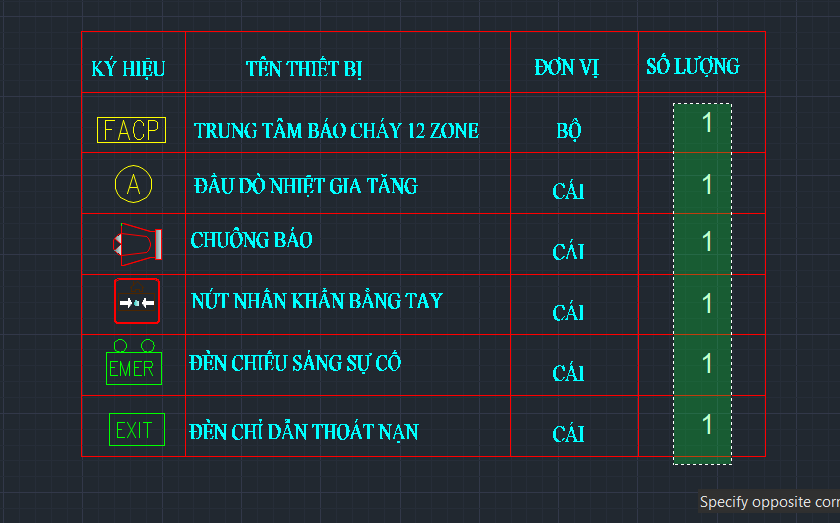
Tiếp theo ta chọn Sort selected object by X (hoặc Y nếu các đối tượng nằm hàng ngang), sau đó Enter.
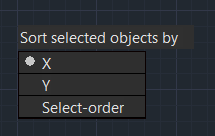
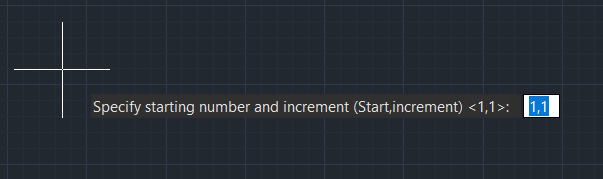
Tiếp theo, ta nhập theo yêu cầu ở đây là số bắt đầu (Start) và bước tiến. Ví dụ ở đây số bắt đầu là 1 và ta muốn tăng tiến dần mỗi ô là 1 đơn vị, vậy ta nhập “6,-1” và Enter. Vì ở đây trục X sẽ bắt đầu theo chiều từ gốc O đi lên.

Ở đây, ta sẽ chọn Overwrite để các số thứ tự sẽ đè lên các đối tượng số 1 ban đầu và Enter.

2. Sử dụng tính năng Incremental copy trong enjiCAD
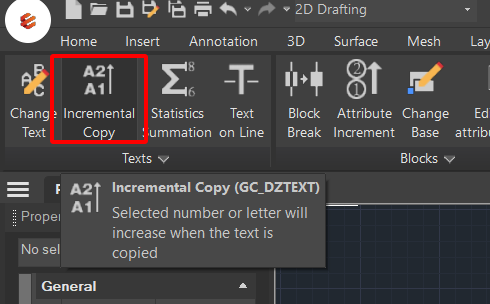
Trên giao diện của enjiCAD, ta gọi lệnh GC_DZTEXT hoặc tìm tại Tab Express tính năng như ảnh trên.
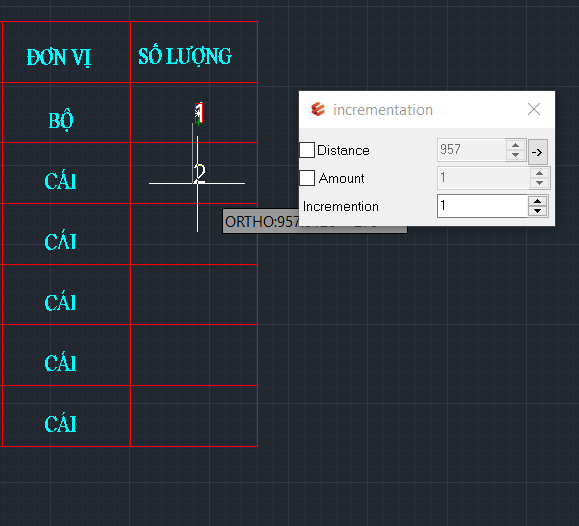
Sau đó, ta chọn vào một đối tượng Text cần copy tăng dần, ở đây ta để số 1 làm số thứ tự đầu tiên. Tiếp đó ở bảng thông tin hiện ra, ta sẽ nhập thông tin như khoảng cách các đối tượng được tạo ra, bao gồm, bước tiến. Nếu muốn copy giảm dần ta có thể làm bằng cách nhập số âm vào bước tiến ví dụ -1; -2; -3…
Sau đó ta có thể click chuột vào các ô cần điền số thứ tự, mỗi lần click sẽ ra một số thứ tự tăng dần, sau đó Enter là xong.
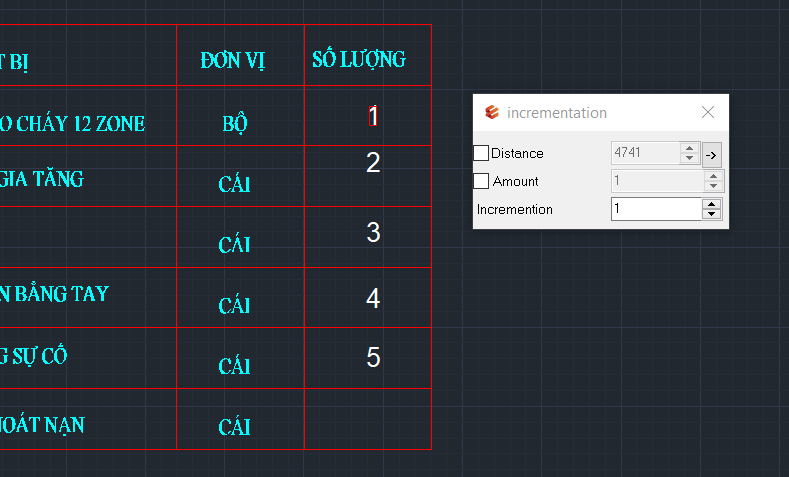
3. Sử dụng tính năng Attribute Increment đối với các Block Attribute
Block Attribute có thể được sử dụng để đánh dấu các chi tiết như thiết bị, vị trí…
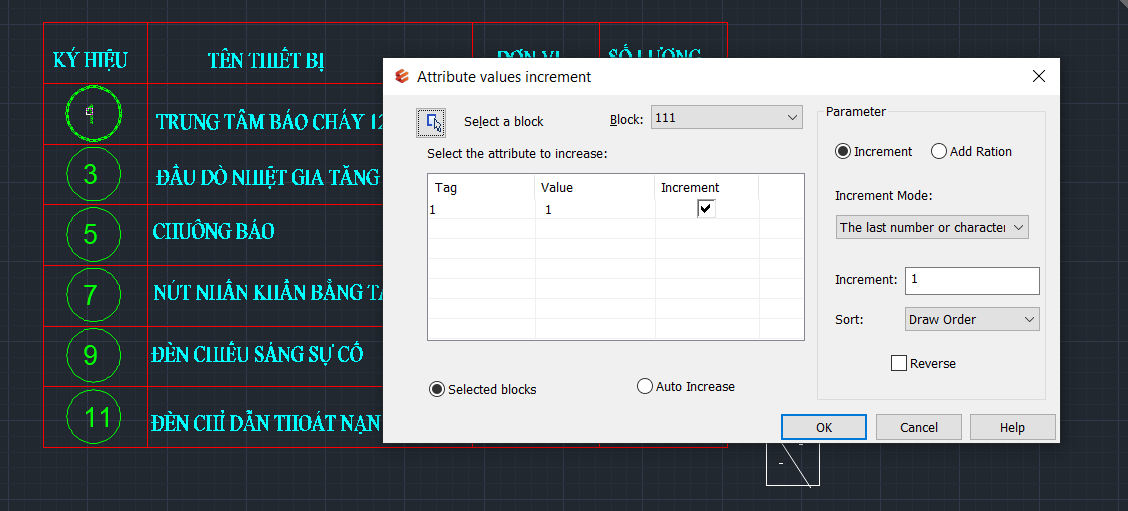
Ví dụ ở đây, ta chọn Select block để chọn đối tượng mẫu, sau đó chọn Increment để copy tăng dần lên. Các tùy chọn khác như chế độ tăng dần, bước tiến, Reverse để đổi chiều… Sau đó ta ấn OK và quét chọn vùng có chứa tất cả các đối tượng Block Attribute đó để chúng thay đổi giá trị như đã được setup.
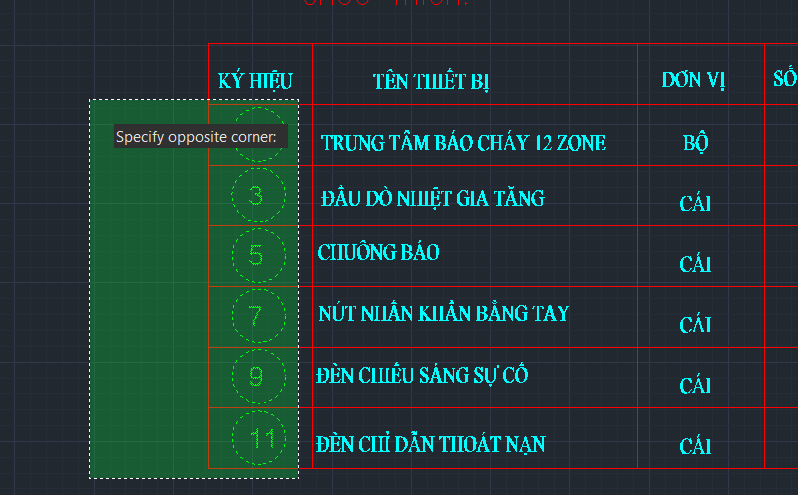
Và kết quả cuối cùng nhanh chóng hiện ra:
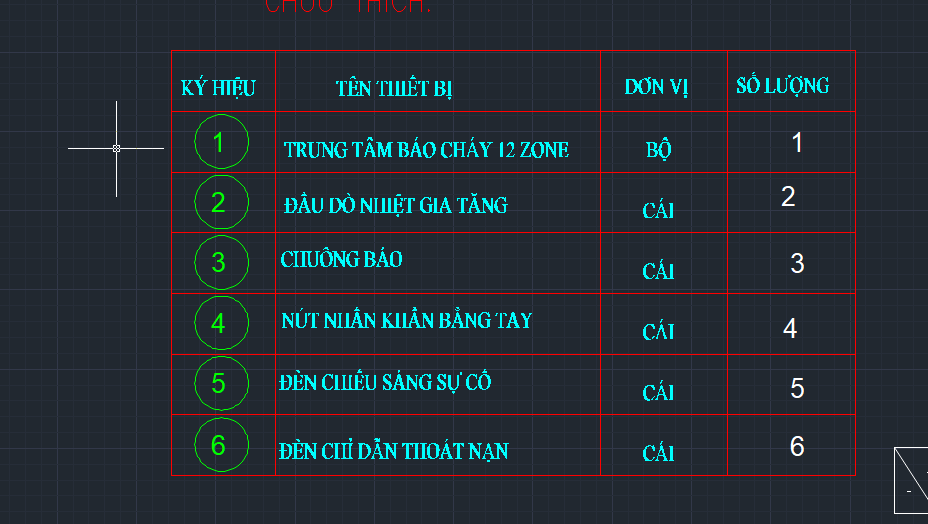
Trên đây là hướng dẫn về một số cách giúp đánh số thứ tự tự động các đối tượng trong bản vẽ có tính chất lặp lại, tăng dần theo một quy luật nào đó. Các sử dụng các lệnh này giúp tự động hóa thao tác với ưu điểm là nhanh gọn, không tốn thời gian, lệnh trực tiếp trong phần mềm và ngoài ra ta không cần đi tìm các lisp ở trên internet.
Cảm ơn các bạn đã theo dõi và chúc các bạn thành công!